Werken met grote documenten kan een uitdaging zijn, vooral als je een verscheidenheid aan hoofdstukken en secties moet coördineren. Een boekbestand in Adobe InDesign biedt een elegante oplossing om verschillende documenten te beheren en houdt je werk efficiënt georganiseerd. In deze tutorial laat ik je stap voor stap zien hoe je een boekbestand maakt, dat je niet alleen een overzicht van je hoofdstukken biedt, maar je ook extra functies zoals inhoudsopgaven en indices laat gebruiken.
Belangrijkste inzichten
- Met een boekbestand kun je meerdere documenten in Adobe InDesign efficiënt beheren.
- Automatische nummeringsfuncties vergemakkelijken de organisatie van hoofdstukken en pagina's.
- Synchronisatie-opties helpen om het ontwerp en de opmaak uniform te houden over verschillende documenten.
- Je kunt eenvoudig PDF-exporten voor je hele boek uitvoeren.
Stap 1: Een boekbestand aanmaken
Open eerst Adobe InDesign en ga naar "Bestand" en vervolgens "Nieuw". Om een boekbestand te creëren, selecteer je "Boek". Je wordt gevraagd om een opslaglocatie voor het bestand te kiezen. Ik raad aan om de map te kiezen waar je andere hoofdstukken zijn opgeslagen. Vergeet niet om "Boek" in de bestandsnaam op te nemen, zodat je de bestanden later gemakkelijker kunt identificeren. Met een klik op "Aanmaken" wordt je boekbestand aangemaakt.
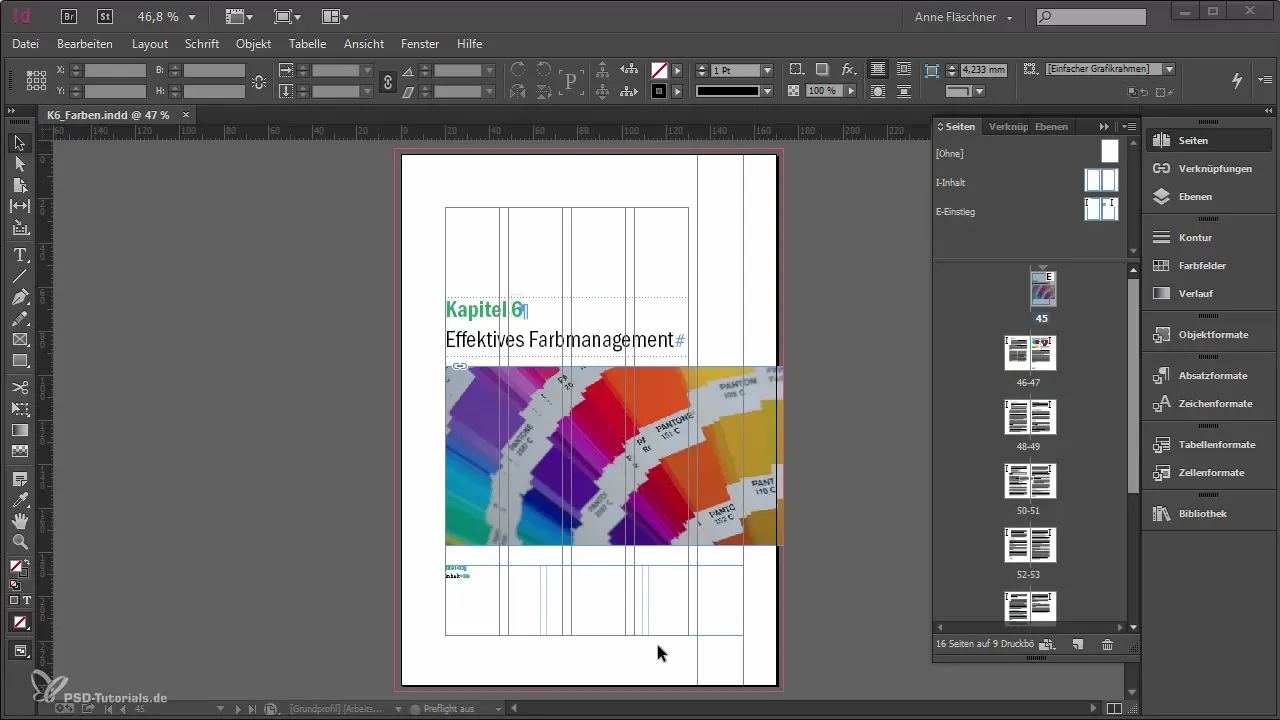
Stap 2: Documenten aan het boek toevoegen
Nadat je het boekbestand hebt aangemaakt, verschijnt er een klein venster dat fungeert als een palet. Hier heb je de mogelijkheid om nieuwe documenten toe te voegen door op het plusteken te klikken. Zorg ervoor dat de documenten in een logische volgorde zijn benoemd, zodat ze in het palet ook in de juiste volgorde verschijnen. Dit vergemakkelijkt het toevoegen en ordenen van de hoofdstukken.
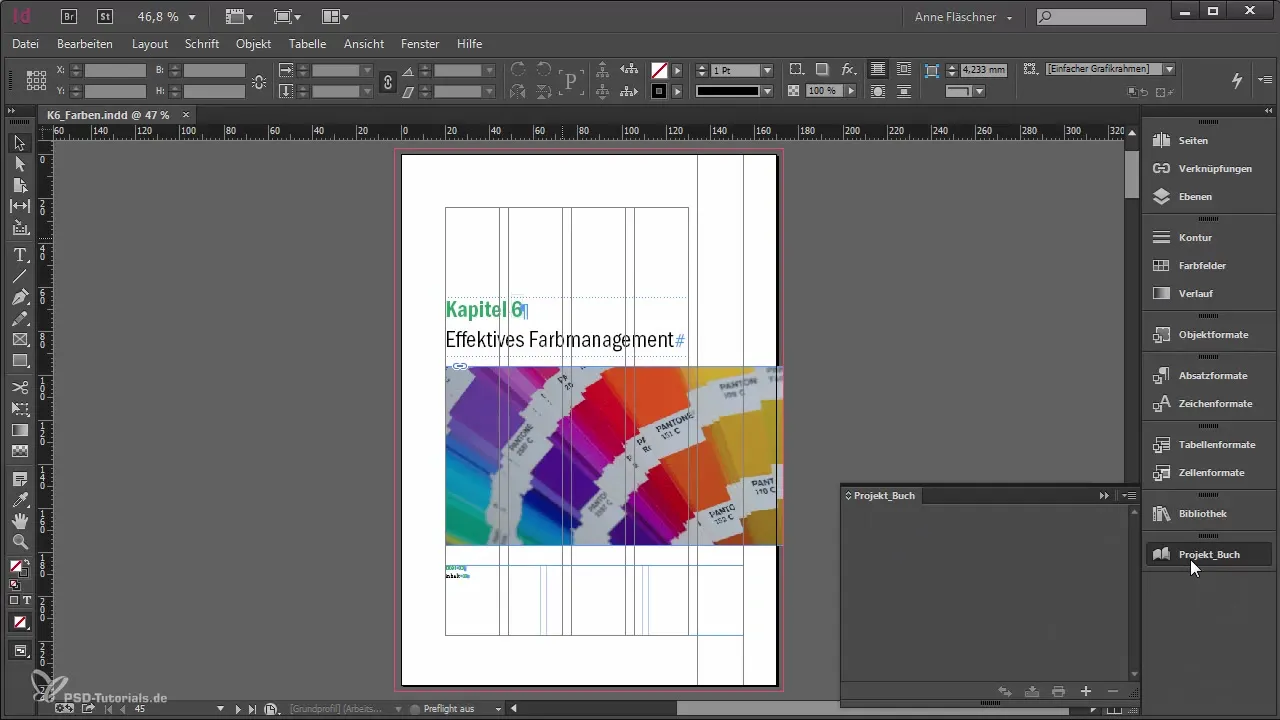
Stap 3: Hoofdstukbeheer
Als je nu alle hoofdstukken in je boekbestand hebt, kun je de afzonderlijke hoofdstukken eenvoudig doorbladeren. Met een klik op het huidige hoofdstuk, bijvoorbeeld hoofdstuk 6, kun je snel tussen de documenten schakelen. Hiermee krijg je een overzicht van alle pagina's die in je boek zijn opgenomen. Dit overzicht is bijzonder handig om ervoor te zorgen dat alles zoals gewenst is gerangschikt.
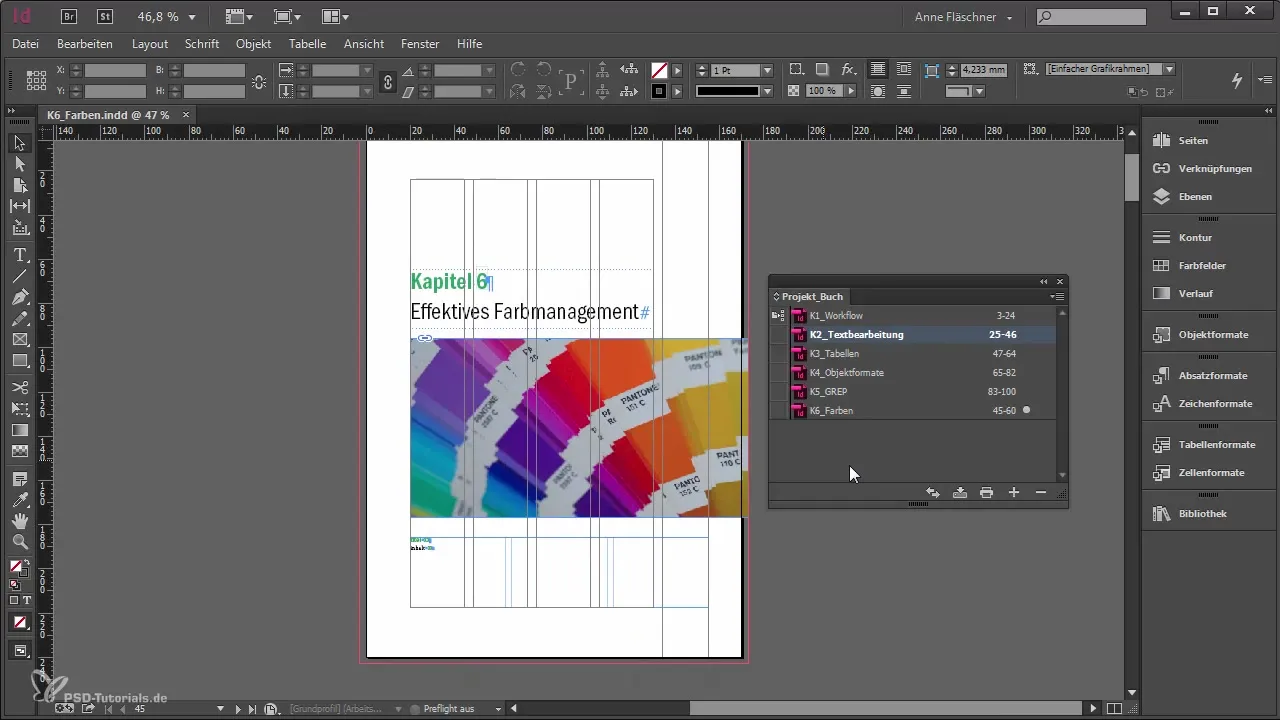
Stap 4: Automatische pagina- en hoofdstuknummering
Om de paginanummering te automatiseren, ga je naar de nummerings- en sectieopties. Hier kun je de pagina's zo instellen dat ze zich automatisch aanpassen zodra hoofdstukken worden toegevoegd of verwijderd. Daarnaast kun je toegang krijgen tot de hoofdstuknummering om ervoor te zorgen dat de nummering altijd up-to-date blijft, zelfs als er wijzigingen aan de hoofdstukken worden aangebracht.
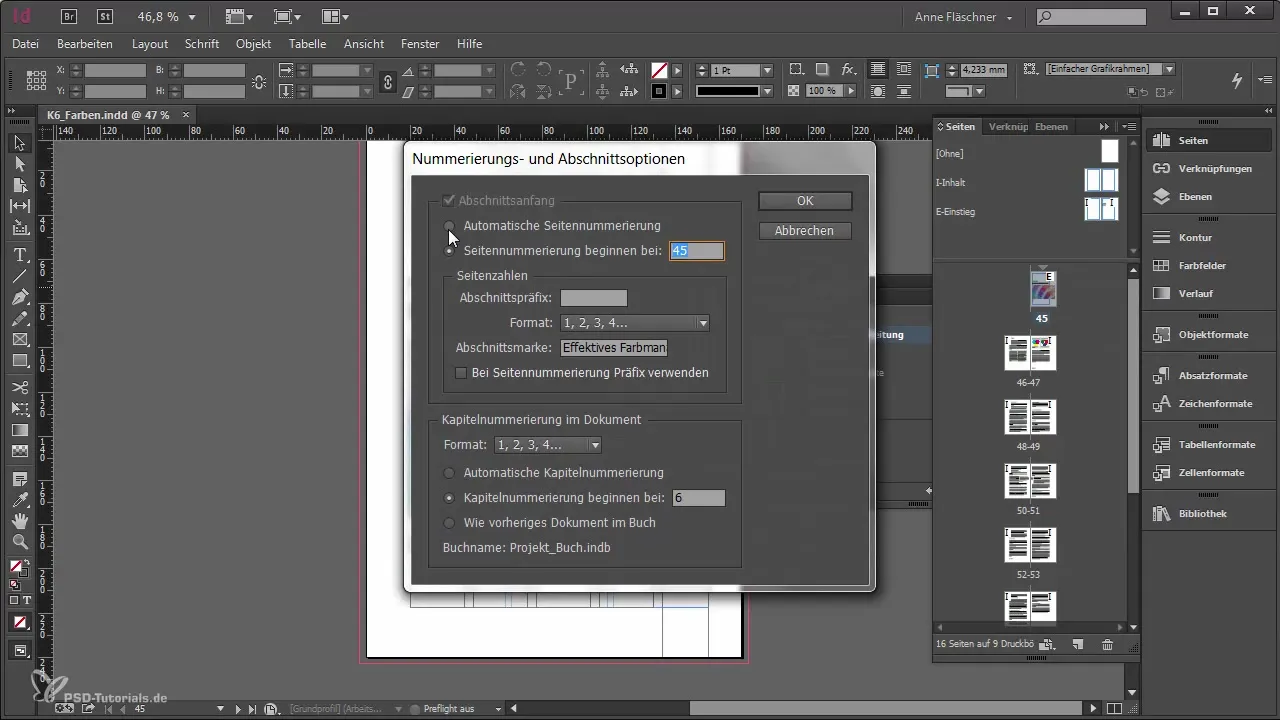
Stap 5: Synchronisatie-opties
Een nuttige functie van boekbestanden is de synchronisatie. Houd er echter rekening mee dat synchronisatie niet zonder risico is. Standaard verwijst de synchronisatie naar het eerste hoofdstuk, wat betekent dat opmaak, kleuren en andere designelementen over alle documenten worden toegepast. Daarom is het belangrijk om de synchronisatie-opties te controleren voordat je op het synchronisatie-icoon drukt. Zorg ervoor dat je alleen de elementen synchroniseert die je absoluut wilt afstemmen.
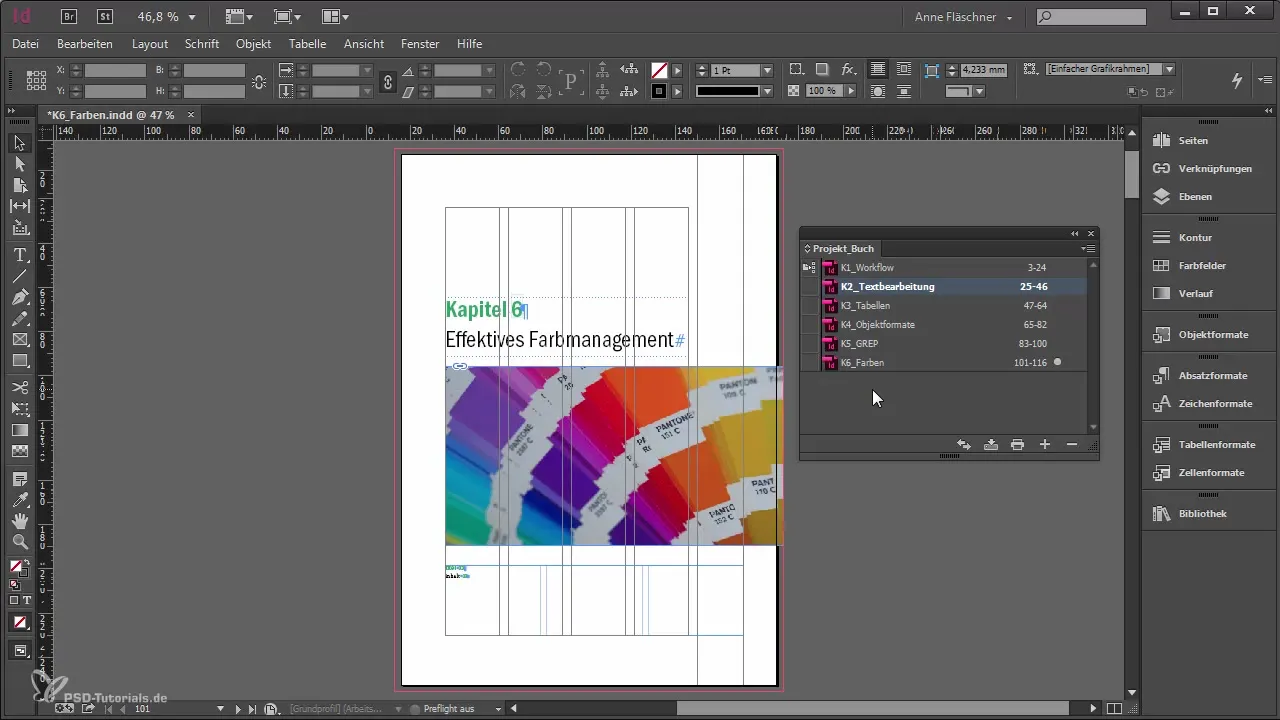
Stap 6: Exporteren als PDF
Een ander groot voordeel van het boekbestand is de mogelijkheid om de hele verzameling als PDF te exporteren. Je hoeft alleen maar de gewenste documenten te selecteren en daarna de optie “Boek in PDF exporteren” te kiezen. Dit stelt je in staat om een enkel, samenhangend document te maken dat ideaal is voor druk of digitale distributie.
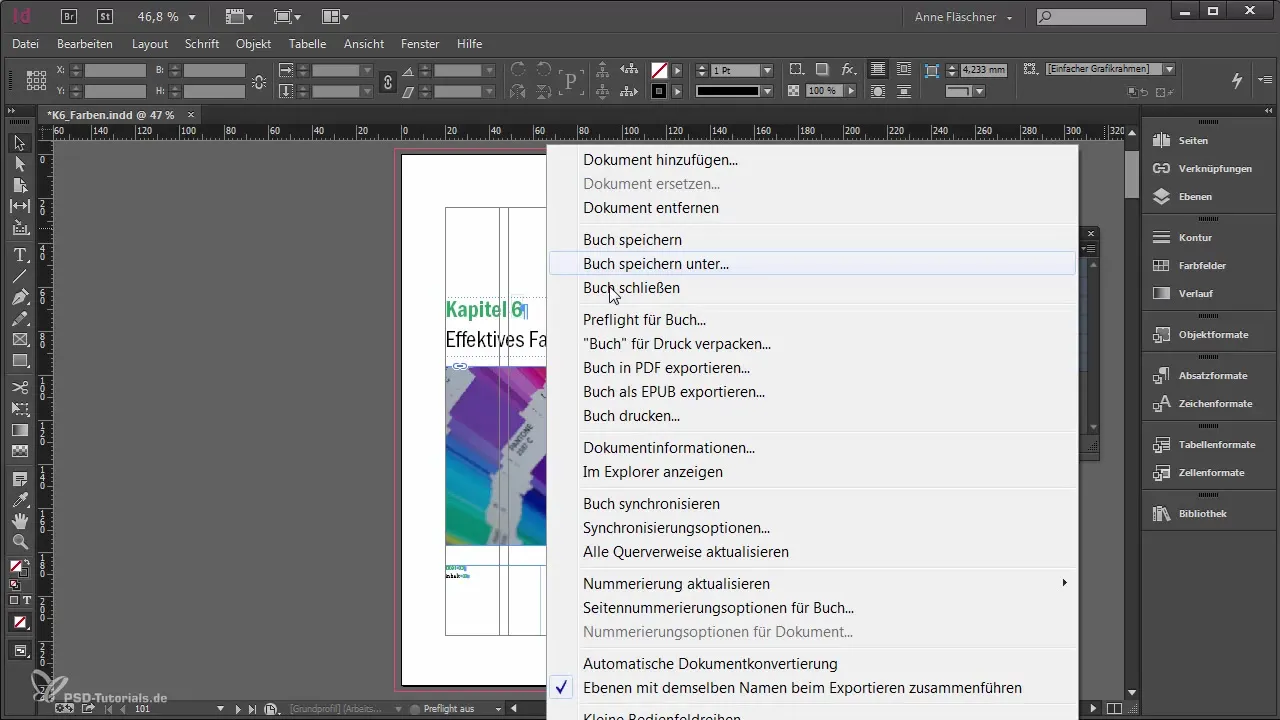
Stap 7: Inhoudsopgaven en indexen maken
Je kunt ook inhoudsopgaven en indexen voor het hele boek maken, wat erg praktisch is als je een uitgebreide verzameling documenten beheert. Deze functies zijn geïntegreerd in InDesign en stellen je in staat om snel en eenvoudig toegang te krijgen tot de gewenste secties van je boek. Als je daar meer over wilt weten, zal ik in een later gedeelte uitgebreider op ingaan.
Samenvatting
Het aanmaken van een boekbestand in Adobe InDesign is een effectieve manier om meerdere documenten te organiseren en alle functies van InDesign optimaal te benutten. Door de automatische nummeringsfuncties en de synchronisatie-opties ben je goed uitgerust om je boekprojecten efficiënt te beheren.
Veelgestelde vragen
Hoe maak ik een boekbestand in Adobe InDesign?Je maakt een boekbestand via "Bestand" > "Nieuw" > "Boek".
Hoe voeg ik documenten toe aan mijn boekbestand?Klik op het plusteken in het boekpalet en selecteer de gewenste documenten.
Kan ik de hoofdstuknummering automatiseren?Ja, je kunt de automatische nummering in de nummerings- en sectieopties inschakelen.
Wat gebeurt er bij het synchroniseren van de documenten?Bij het synchroniseren worden opmaak en stijlen over alle documenten afgestemd, waardoor een uniforme vormgeving wordt gegarandeerd.
Hoe exporteer ik mijn boekbestand als PDF?Selecteer de benodigde documenten en ga dan naar "Boek in PDF exporteren".


